小白怎么裝win10
小白一鍵重裝是一款非常強大好用的系統裝機工具,很多的用戶們想用這款軟件裝win10系統,但都不怎么會使用,又怕貿然操作,導致出現問題,那就快來看看詳細教的教程步驟吧~

1、點擊下載小白一鍵重裝 >>>,準備一個空的U盤(建議8GB以上)。
ps:部分安全殺毒軟件會誤報并阻止,導致制作操作失敗,建議先關閉所有的殺毒軟件。
2、打開下載好的小白一鍵重裝軟件,然后等待其環境檢測。
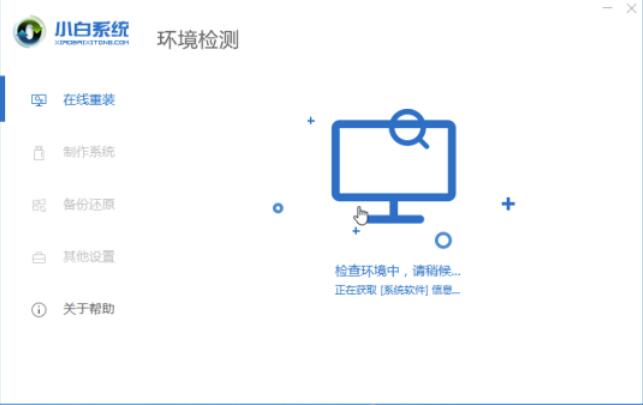
3、然后將空U盤插入能夠正常聯網的電腦上,進入【制作系統】界面,選擇U盤后點擊【開始制作】。
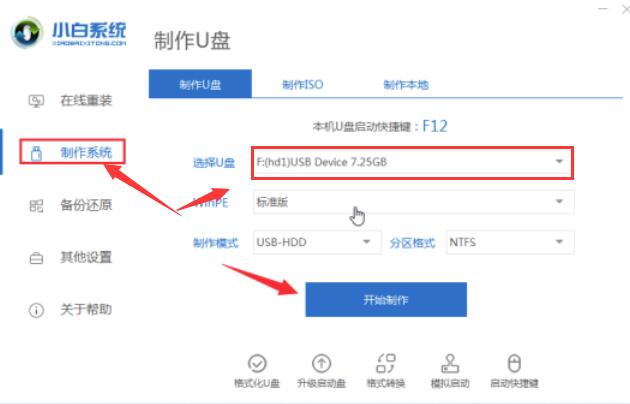
4、選擇你需要安裝的win10系統,點擊能看到版本信息,然后單擊【開始制作】。
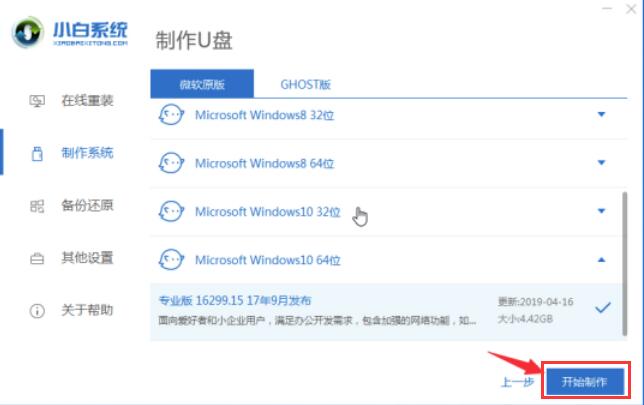
5、下載過程中,請耐心稍等就好。
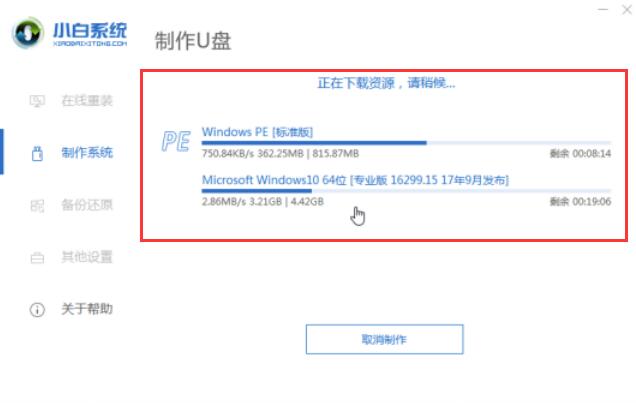
6、下載完成后會自動開始制作U盤工具,制作成功后會彈出提示,我們點擊【取消】。然后將U盤取出,可以在任意電腦上進行系統安裝。
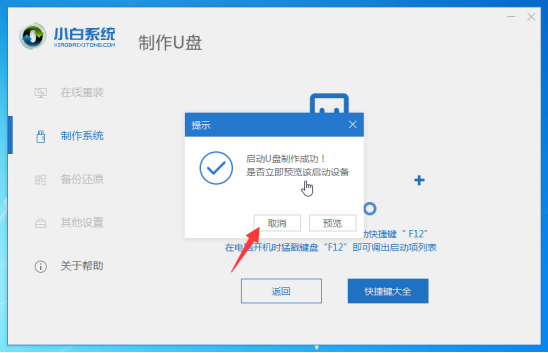
7、然后重啟電腦,在啟動的時候,快速點擊啟動熱鍵,一般是【F12、F8、F9、F11、ESC】
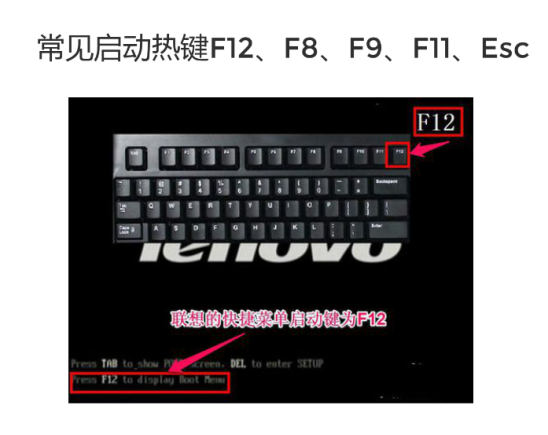
8、然后進入啟動界面,選擇我們制作的U盤。
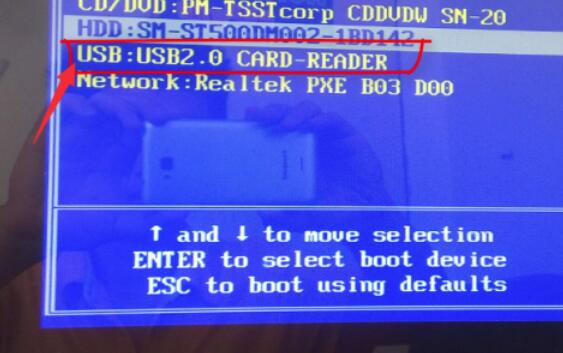
9、然后會進入到小白界面,選擇:【1】啟動win10x64PE(2G以上內存)。敲擊回車確定。
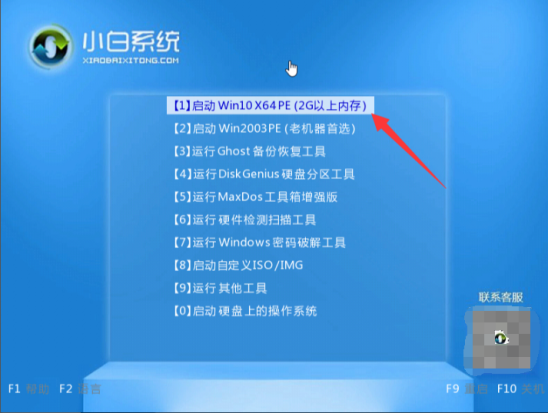
10、可能會等待幾分種,自動彈出小白裝機工具,選擇想要安裝的系統,點擊【安裝】。

11、選擇系統盤C盤,然后點擊右下方的【開始安裝】。
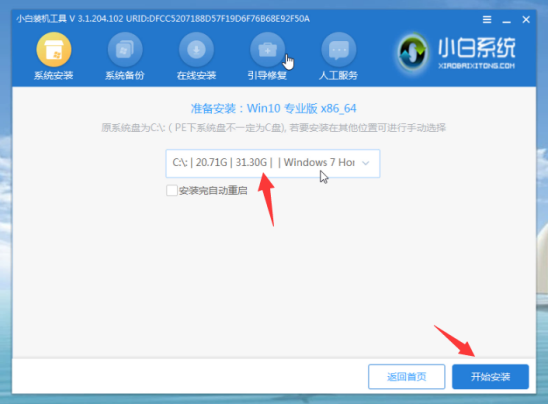
12、安裝完成后,拔掉U盤點擊【立即重啟】。
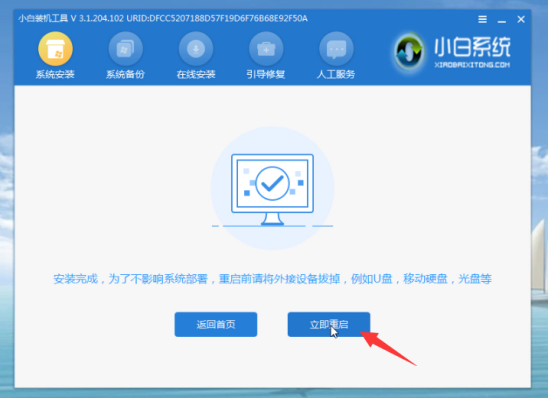
13、然后我們就能使用win10系統了哦。
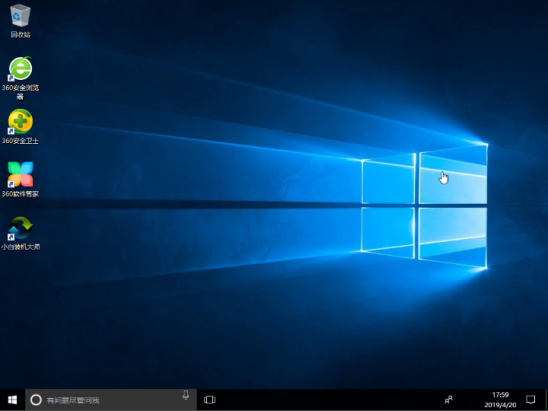
以上就是好吧啦網為廣大用戶們提供的小白一鍵重裝裝win10教程了,希望能夠幫助到廣大的用戶們,謝謝閱讀~
以上就是小白怎么裝win10的全部內容,望能這篇小白怎么裝win10可以幫助您解決問題,能夠解決大家的實際問題是好吧啦網一直努力的方向和目標。
相關文章:
1. Debian11怎么添加桌面快捷圖標? Debian桌面快捷方式的添加方法2. 統信uos操作系統怎么激活? 統信UOS系統家庭版激活教程3. Thinkpad e580筆記本怎么繞過TPM2.0安裝Win11系統?4. Win11找不到回收站怎么辦?Win11顯示回收站的方法5. 如何在電腦PC上啟動Windows11和Linux雙系統6. Windows Modules Installer Worker是什么進程?硬盤占用100%的原因分析7. 如何安裝win10和win11雙系統?win10和win11雙系統安裝詳細教程8. Windows 注冊表LastKey鍵值的設置技巧9. Win10系統怎么開啟遠程桌面連接?Win10系統開啟遠程桌面連接方法10. Debian11怎么結束進程? Debian殺死進程的技巧
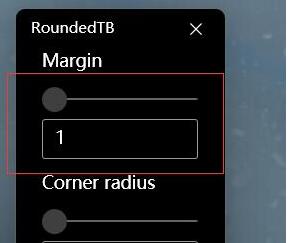
 網公網安備
網公網安備